windows7怎样设置禁止随便安装软件 win7设置禁止安装软件
windows7怎样设置禁止随便安装软件?很多用户都会在电脑上进行第三方软件应用的安装,但是也带来了不安全的因素,那如果想要禁止安装软件,应该怎么操作呢?电脑系统之家小编给大家分享在win7系统中禁止安装软件的设置方法,一起来看下吧。
windows7怎样设置禁止随便安装软件:
方法一、
1、在桌面上找到并右键单击“计算机”或“我的电脑”图标,选择“管理”选项,进入管理界面。
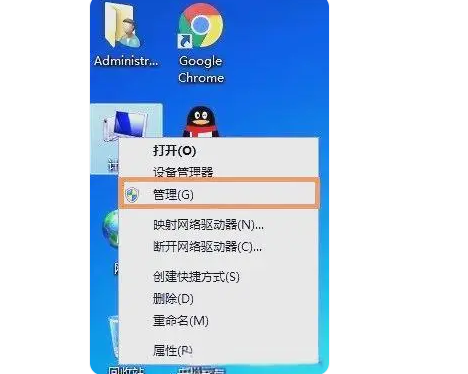
2、在管理界面中,选择并点击“服务和应用程序”下的“服务”选项。
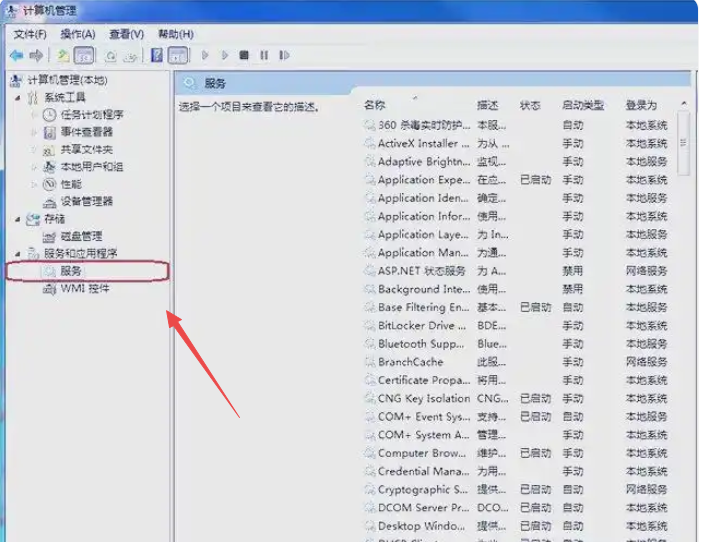
3、接着,在界面中央的“服务”列表中,定位并右键点击“windows installer”选项,从弹出的菜单中选择“属性”功能。
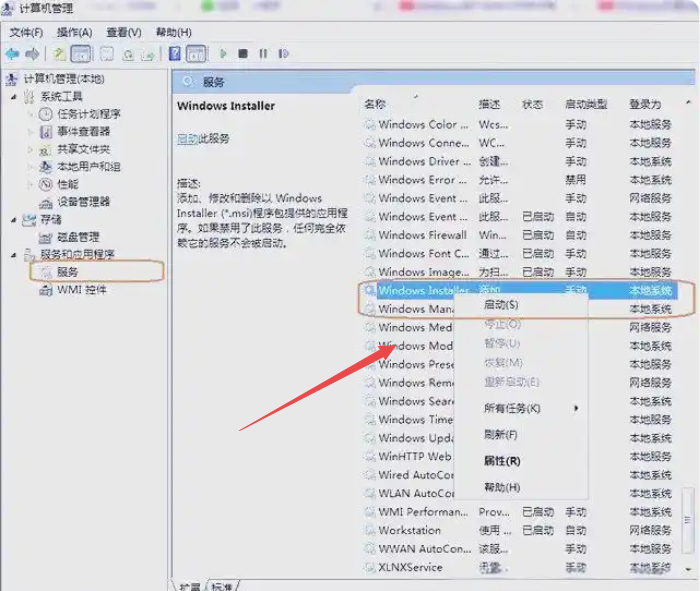
4、进入“windows installer”的属性设置界面后,找到并点击“启动类型”选项,从中选择“禁用”选项,然后点击确定以保存设置。
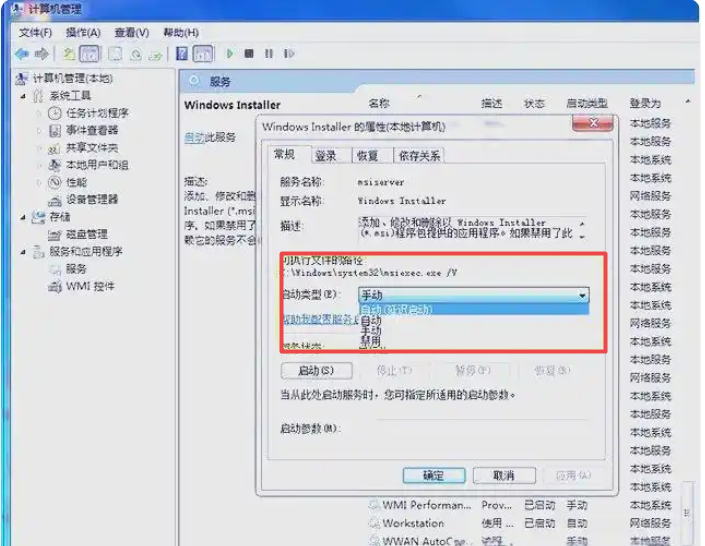
方法二、
1、首先,运行“gpedit.msc”来打开组策略编辑器
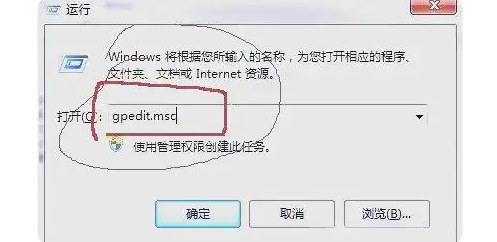
2、在组策略编辑器中,依次选择“计算机配置”、“管理模块”、“windows组件”和“windows installer”
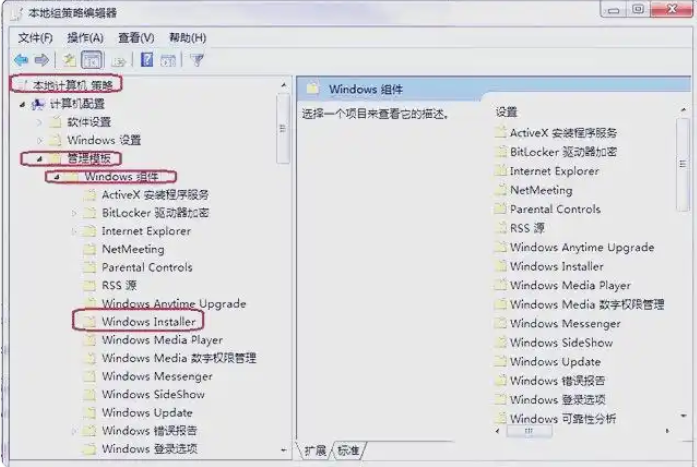
3、接下来,你需要双击“禁用windows installer”选项。
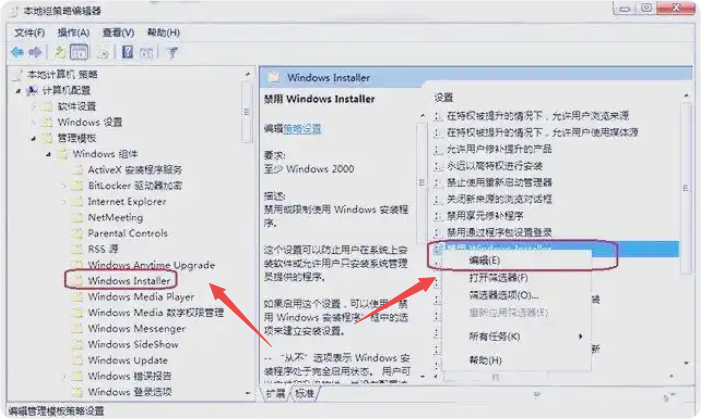
4、进入新窗口后,勾选“已启用”选项,并确认更改设置。
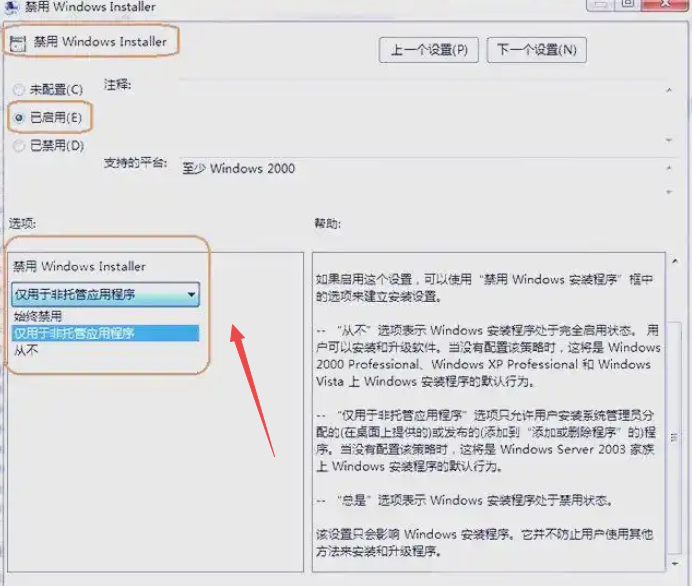
5、按照之前的installer设置,禁止用户进行安装。
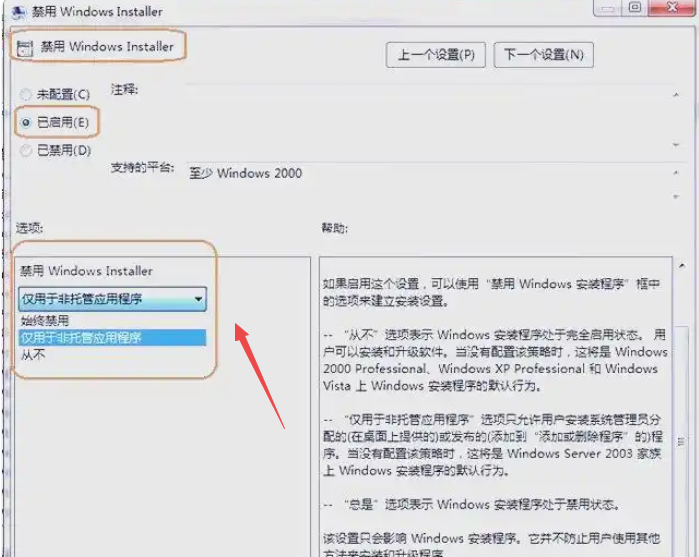
最新推荐
-
excel怎么把一列数据拆分成几列 excel一列内容拆分成很多列

excel怎么把一列数据拆分成几列?在使用excel表格软件的过程中,用户可以通过使用excel强大的功能 […]
-
win7已达到计算机的连接数最大值怎么办 win7连接数达到最大值

win7已达到计算机的连接数最大值怎么办?很多还在使用win7系统的用户都遇到过在打开计算机进行连接的时候 […]
-
window10插网线为什么识别不了 win10网线插着却显示无法识别网络

window10插网线为什么识别不了?很多用户在使用win10的过程中,都遇到过明明自己网线插着,但是网络 […]
-
win11每次打开软件都弹出是否允许怎么办 win11每次打开软件都要确认

win11每次打开软件都弹出是否允许怎么办?在win11系统中,微软提高了安全性,在默认的功能中,每次用户 […]
-
win11打开文件安全警告怎么去掉 下载文件跳出文件安全警告

win11打开文件安全警告怎么去掉?很多刚开始使用win11系统的用户发现,在安装后下载文件,都会弹出警告 […]
-
nvidia控制面板拒绝访问怎么办 nvidia控制面板拒绝访问无法应用选定的设置win10

nvidia控制面板拒绝访问怎么办?在使用独显的过程中,用户可以通过显卡的的程序来进行图形的调整,比如英伟 […]
热门文章
excel怎么把一列数据拆分成几列 excel一列内容拆分成很多列
2win7已达到计算机的连接数最大值怎么办 win7连接数达到最大值
3window10插网线为什么识别不了 win10网线插着却显示无法识别网络
4win11每次打开软件都弹出是否允许怎么办 win11每次打开软件都要确认
5win11打开文件安全警告怎么去掉 下载文件跳出文件安全警告
6nvidia控制面板拒绝访问怎么办 nvidia控制面板拒绝访问无法应用选定的设置win10
7win11c盘拒绝访问怎么恢复权限 win11双击C盘提示拒绝访问
8罗技驱动设置开机启动教程分享
9win7设置电脑还原点怎么设置 win7设置系统还原点
10win10硬盘拒绝访问怎么解决 win10磁盘拒绝访问
随机推荐
专题工具排名 更多+





 闽公网安备 35052402000376号
闽公网安备 35052402000376号